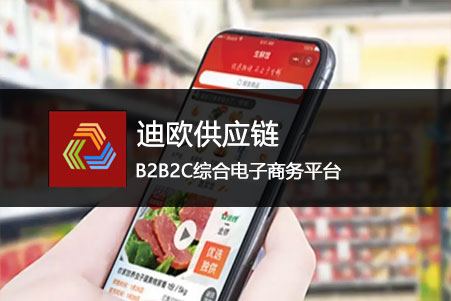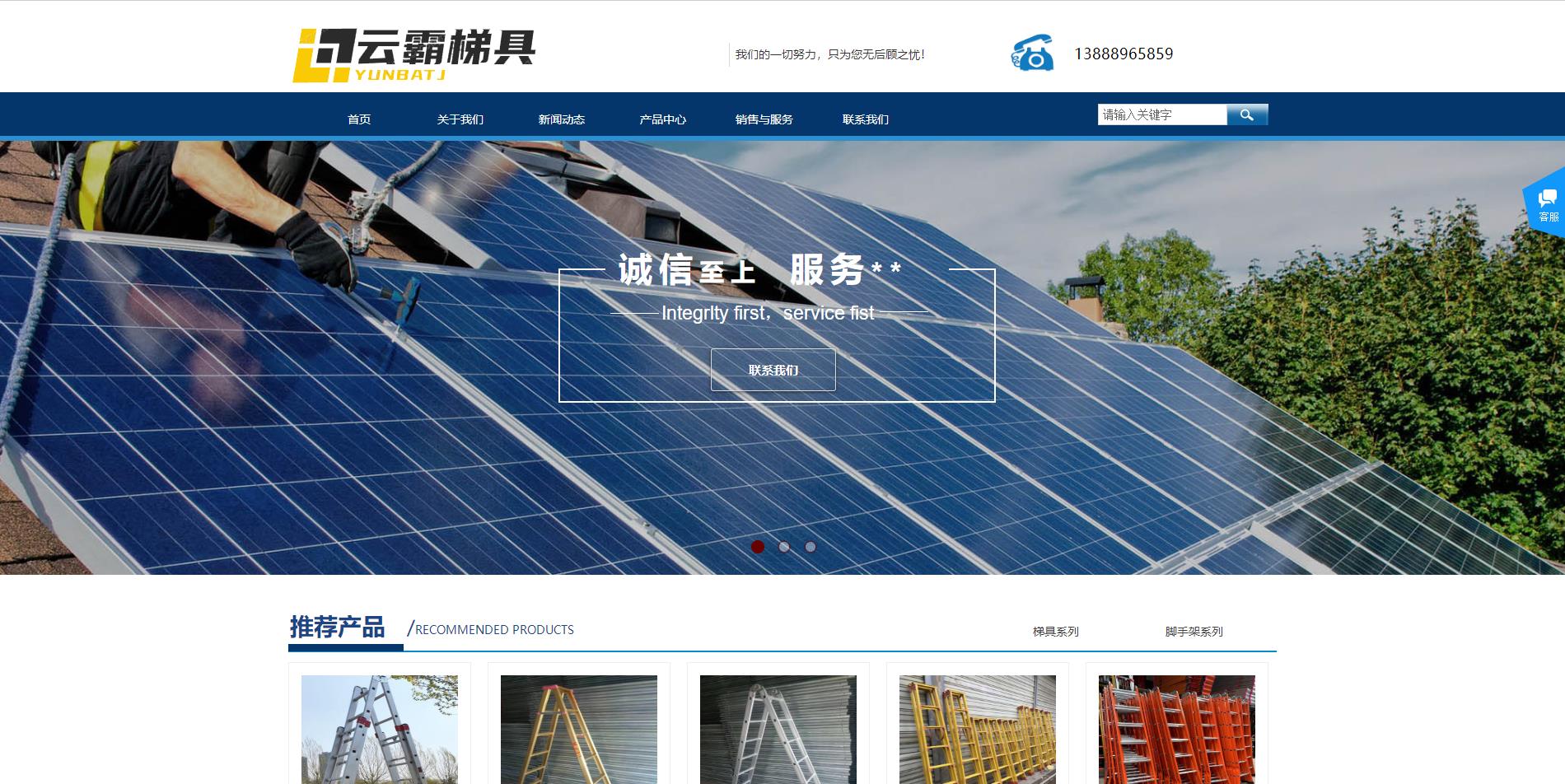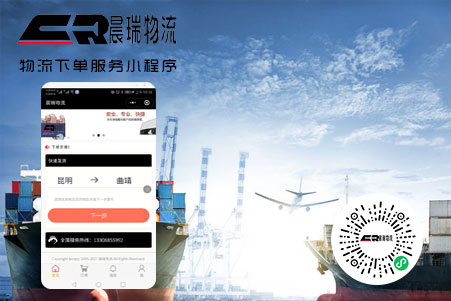微信小程序自定義導航欄 膠囊菜單按鈕高度适配 原理簡單 賽過一些大廠的完美适配 媽媽再也不用擔心我強
發表時間:2020-10-18
發布人:葵宇科技
浏覽次數:162
在自定義小程序導航欄時,右上角的膠囊(MenuButton)在不同機型測試,會發現很難适配。
實測中(zhōng) 不同的手機,膠囊高度不一樣、狀态欄高度不一樣。與模拟器(qì)顯示的情況是不一樣的。
完全需要根據手機,動(dòng)态的計算高度。
先看一些小程序頂部導航欄适配的情況

圖一 某團 圖二 某乎 圖三 某東 圖四 某拉
上圖适配做的最好的是某東,但仔細看仍會有一點錯位,但輸入框的顔色,淡化了這種不和(hé)諧感。
為解決這個(gè)問(wèn)題就要搞清楚原理

這是在沒有設置自定義時的原生導航欄,我們發現整體的高度就是 (狀态欄高度 + 導航欄高度)
而狀态欄高度可(kě)以通(tōng)過 wx.getSystemInfo()獲取,現在就隻用解決導航欄高度了
觀察發現,膠囊頂部高度距導航欄頂部高度的高度差 和(hé) 膠囊底部高度距導航欄底部高度的高度差,是一樣的
也就是說 導航欄高度 = 膠囊高度 +(高度差)x 2
而膠囊信息可(kě)以通(tōng)過 wx.getMenuButtonBoundingClientRect() 獲取,現在就隻用解決高度差了
wx.getMenuButtonBoundingClientRect() 中(zhōng)也返回了膠囊頂部距屏幕頂部距離(lí)的信息(top)
所以知 高度差 = 膠囊頂部距屏幕頂部距離(lí) - 狀态欄高度
用這兩個(gè)API 我們可(kě)以得到如(rú)下(xià)的數據

導航欄整體高度 僞呆🐎
menu = wx.getMenuButtonBoundingClientRect()
system = wx.getSystemInfo
導航欄高度 = menu.statusBarHeight + menu.height + (menu.top - menu.statusBarHeight) * 2
到此我們就完美解決了導航欄高度的問(wèn)題
而導航欄内容就是
内容标簽的view高度等于menu.height并且垂直居中(zhōng)
效果

真機效果

最終效果

講完了 上呆🐎
注: 一般需将自定義導航欄單獨出來為組件
app.js 呆🐎
//app.js
App({
globalData: {},
>//獲取應用實例
const app = getApp()
Component({
/**
* 組件的屬性列表
*/
properties: {
//導航欄顔色
navColor: {
type: String,
value: '#fff'
}
},
/**
* 組件的初始數據
*/
data: {
s: app.system.statusBarHeight, //狀态欄高度
n: (app.menu.top - app.system.statusBarHeight) * 2 + app.menu.height, //導航欄高度
h: app.menu.height //膠囊高度
}
})組件.wxml 呆🐎
<cover-view class='nav_box' style='background:{{navColor}}'>
<cover-view style='height:{{s}}px' />
<cover-view class='navBar' style='height:{{n}}px'>
<cover-view class='content' style='height:{{h}}px'>
<!-- 導航自定義内容 -->
<!-- 1. 插槽 可(kě)在使用頁面插入所需内容 -->
<slot></slot>
<!-- 2. 選擇渲染 可(kě)在js頁面 設置渲染type屬性 不同場景傳不同值 -->
<block wx:if='{{type == 0}}'>
導航一
</block>
<block wx:if='{{type == 1}}'>
導航二
</block>
<block wx:else>
導航三
</block>
</cover-view>
</cover-view>
</cover-view>
<view style='height:{{s+n}}px' /> <!-- 注:占位用 -->組件. wxss 呆🐎
.nav_box {
position: fixed;
width: 100%;
font-size: 15px;
z-index: 999;
}
.navBar {
display: flex;
align-items: center;
padding: 0 10px;
}
.content {
width: 100%;
display: flex;
align-items: center;
background: green;
}組件使用頁面.json 呆🐎
{
"navigationStyle": "custom", //設置自定義導航
"usingComponents": {
"navBar": "../../組件/navBar/navBar" //自己的路(lù)徑
}
}